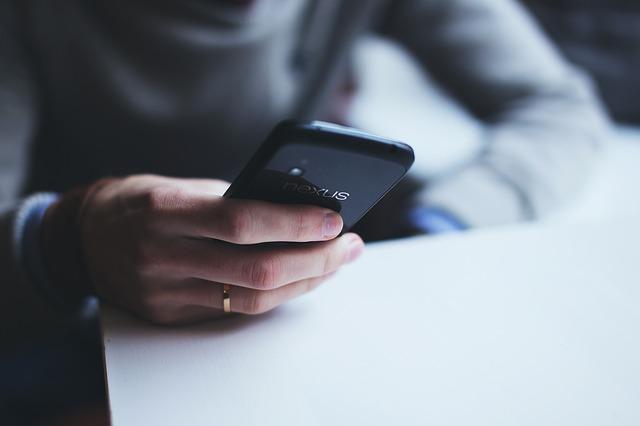Yavaş android telefonu düzeltmenin yolları konusunu derliyoruz. Telefonlarımız hayatımızın ayrılmaz bir parçası haline geldi ve başkalarıyla iletişim kurmaktan diğer şeylerin yanı sıra çevrimiçi alışverişe kadar çeşitli görevleri yerine getirmemize yardımcı oldu.
Ancak, depolama sorunları, güncel olmayan bellenim ve diğer birçok neden dahil olmak üzere birçok sorun cihazın yavaşlamasına neden olabilir. Akıllı telefonunuzun gecikmesi veya yanıt vermesi çok uzun sürmesi hem can sıkıcı hem de rahatsız edici olabilir. Böyle bir sorun yaşıyorsanız, bu kılavuz yavaş Android telefonu düzeltmenin çeşitli yollarını araştırıyor.
Yavaş Android Telefonu Düzeltme
Soruna bağlı olarak, yavaş Android akıllı telefonları düzeltmek için aşağıdaki talimatları izleyin.
- Telefonunuzu yeniden başlatın
- Depolama alanını artırın
- Android donanım yazılımını güncelleyin
- Yavaş uygulamaları düzeltme
1. Android Telefonunuzu Yeniden Başlatın
Arka planda sessizce çalışan bazı uygulamalar veya işlemler nedeniyle telefonunuz yavaşlayabilir. Bu nedenle, çoğu durumda cihazınızı yeniden başlatmak, cihazı hızlandıracaktır.
- Cihazınızı yeniden başlatmak için güç düğmesine uzun basın ve “Yeniden Başlat” seçeneğini seçin.
- Alternatif olarak, güç düğmesine yaklaşık 20 ila 30 saniye veya kapanana kadar basabilir ve ardından açmak için düğmeye tekrar basabilirsiniz.
Bu yalnızca geçici bir sorunsa, cihaz artık herhangi bir gecikme veya donma olmadan yanıt vermelidir. Yeniden başlattıktan sonra telefon hala yavaşsa, diğer sorun giderme seçeneklerine geçebilirsiniz.
2. Dahili Depolama Alanını Kontrol Edin ve Serbest Bırakın
Cihazınızın yavaşlamasına neden olabilecek sorunlardan biri sınırlı dahili bellektir (ROM). Bu nedenle, cihazınızın depolama alanının dolu veya dolmak üzere olup olmadığını kontrol etmeniz ve sorunu çözmek için biraz yer açmanız önerilir.
Cihazınızın Dahili Depolamasını Kontrol Etme
- Cihaz ana menüsüne gidin ve “Ayarlar” uygulamasına (dişli çark simgesi) gidin.
- Ayarları aşağı kaydırın ve listeden “Depolama” seçeneğine dokunun.
- Bu, kullanılan ve boş alanın nasıl olduğunu gösteren cihaz deposunu görüntüler. Android cihazınızın modeline bağlı olarak bellek kullanımında bozulma olabilir.
Nasıl Yer Açılır?
Aygıt önbelleğini temizleyerek veya toplu ancak gereksiz dosyaların bir kısmını kaldırarak yer açabilirsiniz.
- Depolama aygıtı deposunu aşağı kaydırın, “Önbellek” seçeneğine dokunun ve verileri temizlemek için eylemi onaylayın.
- Ayrıca kullanmadığınız uygulamaları kontrol edebilir ve kaldırabilir veya artık ihtiyacınız olmayan resimler, videolar gibi dosyaları silebilirsiniz.
- Dosyalarınızı tamamen silmek istemiyorsanız, Android cihazınızda daha fazla alan oluşturmak için PC’niz gibi başka bir cihaza aktarabilirsiniz.
- Başka bir çözüm, cihazınızın dahili alanını tamamlamak için geniş bir ikincil depolama birimine (SD Kart) yatırım yapmaktır. Bu, hantal dosyaları depolamanıza ve hatta harici depolama birimine uygulamalar yüklemenize, böylece cihaz ROM’unu boşaltmanıza olanak tanır.
3. Android’inizi ve Belleniminizi Güncelleyin
- Sistem güncellemelerini kontrol etmek ve yüklemek için telefon ayarlarına gidin ve son menü öğesi olan “Telefon hakkında” aşağı kaydırın.
- Bu, geçerli sürümü ve güncelleme durumunu gösteren cihazın “Güncelleyici” penceresini açacaktır.
- “Güncellemeleri Kontrol Et” e tıklayın ve mevcut güncellemeleri yükleyin.
4. Yavaş Android Uygulamalarıyla İlgili Sorunları Düzeltme
Mobil uygulamalar, akıllı telefonumuzda çeşitli görevleri gerçekleştirmemizi sağlar . Ancak bu uygulamalar bazen telefonun yavaşlamasına veya yanıt vermemesine neden olabilir.
Performansı Artırmak için Uygulamaları Kapatma
Birden fazla uygulamayı aynı anda açmak, özellikle birden fazla görev yapmak veya çeşitli araçlar arasında geçiş yapmak istediğinizde kullanışlı olabilir. Ancak, çok fazla çalışan uygulama telefonunuzun dahili depolama alanının çoğunu kaplar ve cihazı yavaşlatır.
- Çalışan tüm uygulamaların bir listesini görüntülemek için “Çalışan Uygulamalar” düğmesine (çoğunlukla cihaz ana düğmesinin yanında kare bir simge) basın veya dokunun.
- İhtiyacınız olmayan uygulamaları teker teker kaydırarak seçerek kapatabilirsiniz. Alternatif olarak, mevcut tüm aktif uygulamaları kapatmak için “Tümünü Temizle” seçeneğine dokunun.
Bloatware Uygulamalarını Devre Dışı Bırakın veya Kaldırın
Çoğu durumda android cihazlar, taşıyıcılar veya üretici tarafından yüklenen önceden yüklenmiş ticari uygulamalarla birlikte gelir. Bu uygulamalar kaynakları tüketerek gereksiz gecikmelere neden olur.
Önceden Yüklenmiş Uygulamalar Nasıl Devre Dışı Bırakılır?
- Bir uygulamayı devre dışı bırakmak için “Ayarlar”a gidin ve ardından ayarlar menüsünden “Uygulamalar”ı seçin.
- Uygulamaya bakın ve “Uygulama Bilgisi” sayfasını açmak için üzerine dokunun. Sayfanın üst kısmındaki “Devre Dışı Bırak” düğmesine dokunun.
- İstendiğinde eylemi onaylayın. Önceden yüklenmiş uygulamaları devre dışı bırakmak, uygulamaların arka planda çalışarak RAM kullanmamasını sağlar.
Önceden Yüklenmiş Uygulamaları Kaldırın
Bloatware uygulamalarını ele almanın başka bir yolu, onları cihazınızdan tamamen kaldırmaktır. Ancak, uygulamayı kaldırma seçeneği yoktur, ancak ileri düzey bir kullanıcıysanız bu uygulamaları yine de kaldırabilirsiniz.
- İlk olarak, bloatware uygulamalarını kaldırmak için Android telefonunuzu köklendirmeniz gerekir.
- Köklendikten sonra, uygulama ayarlarına gidin ve “kaldır” düğmesine dokunun.
Uygulama Güncellemelerini Kontrol Edin ve Yükleyin
Eski uygulamalar gereğinden fazla kaynak tüketerek Android cihazının yavaşlamasına neden olabilir.
- “Play Store” uygulamasını başlatın ve “Uygulamalarım ve oyunlarım” bölümüne gidin. “Güncellemeler” sekmesi altında, mevcut güncellemeleri olan uygulamaların bir listesini göreceksiniz.
- Tüm uygulamalar için güncellemeleri indirip yüklemek için “Tümünü Güncelle” düğmesine dokunabilir veya birer birer güncellemek için uygulamaların yanındaki “Güncelle” düğmesine dokunabilirsiniz.
Yavaş Android Telefon Nasıl Düzeltilir?
Android telefonunuzu yavaşlatabilecek, nedeni tespit etmeyi ve sorunu çözmeyi biraz zorlaştıran birkaç neden vardır. Telefonlarınızın yavaş performansını gidermek için, cihazı yeniden başlatmaktan önceden yüklenmiş uygulamaları kaldırmaya kadar bir dizi düzeltmeyi denemeniz gerekebilir.
Yavaş Telefonu Düzeltme
Yavaş android telefonu düzeltme konusun sizler için derledik. Bazı durumlarda, cihazınızı varsayılan üretici ayarlarına sıfırlamak, yavaş android cihaz sorunlarını gidermeye yardımcı olur. Ayrıca, yalnızca hafif uygulamalar yüklemeniz ve uygulamalarınızın her zaman güncel olduğundan emin olmanız önerilir. Bir başka makalemiz olan Android Telefon Satın Almadan Önce Dikkate Alınması Gerekenler konumuza da göz atabilirsiniz.